
显卡驱动 占存:125.55 MB 时间:2022-04-14
软件介绍: GeForce Experience是NVIDIA官方针对GeForce系列显卡推出的一款应用程序。GeForce Experience的...
小伙伴们知道GeForce Experience如何录制游戏视频吗?那么今天小编就来讲解GeForce Experience录制游戏视频的方法,感兴趣的快跟小编一起来看看吧,希望能够帮助到大家呢。
第一步:首先我们打开电脑上的GeForce Experience软件,并登录进入主页面(如图所示)。
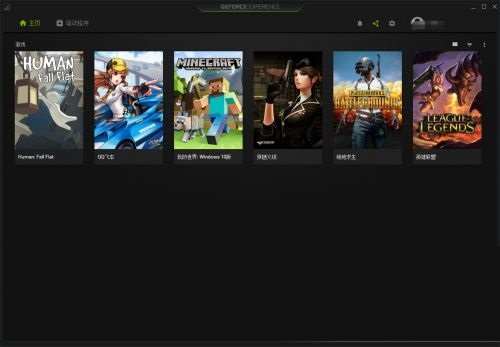
第二步:进入主页面后,点击设置图标(如图所示)。
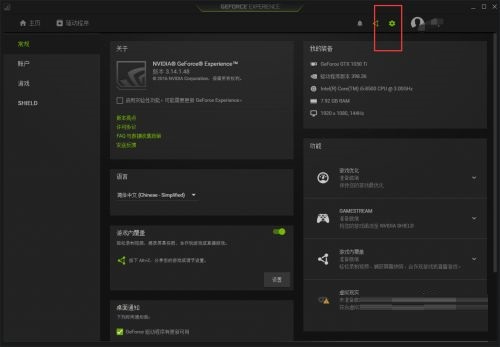
第三步:然后我们进入设置页面后,勾选游戏覆盖(如图所示)。
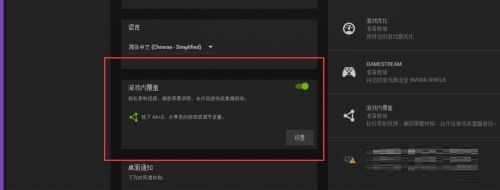
第五步:接着我们打开驱动程序,更新为最新版(如图所示)。
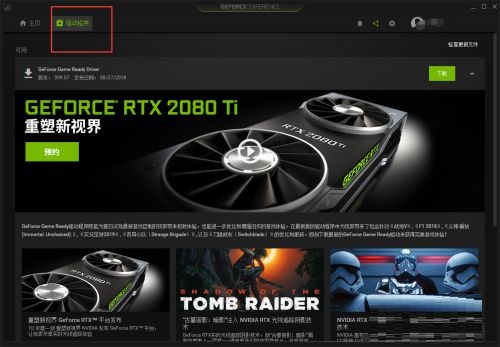
第五步:然后我们查看自己的游戏是否在驱动扫描内(如图所示)。
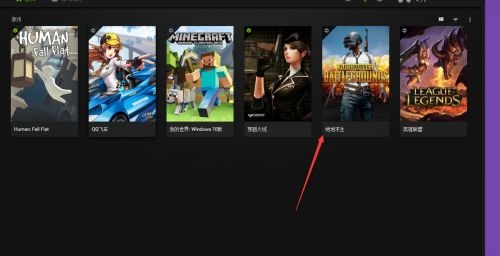
第六步:游戏录制启动的快捷键为:alt+z,最后我们点击设置可以查看录制视频的存放位置(如图所示)。
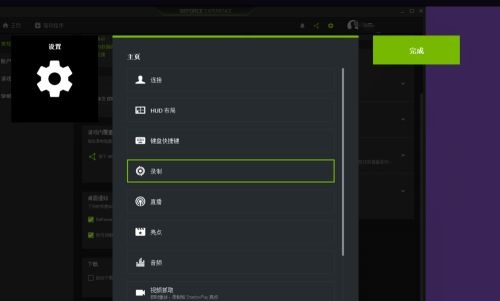
以上就是小编给大家带来的GeForce Experience如何录制游戏视频的全部内容,希望能够帮助到大家哦。